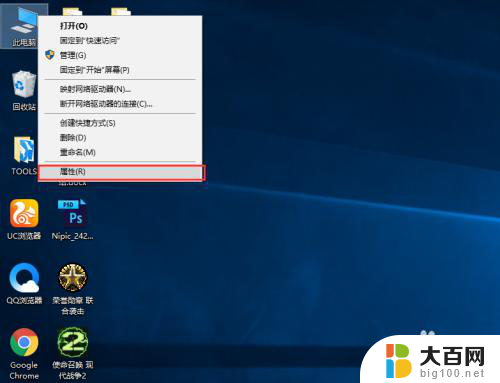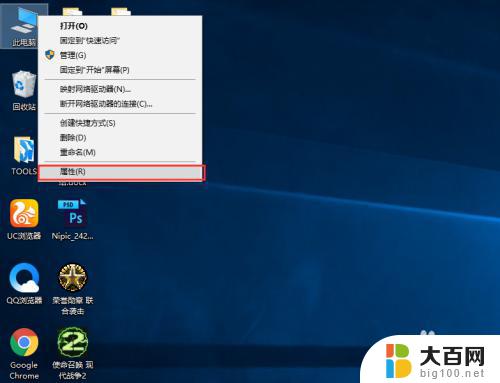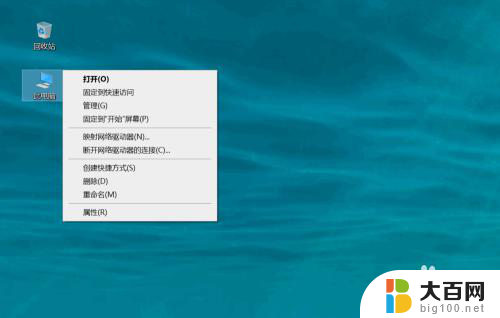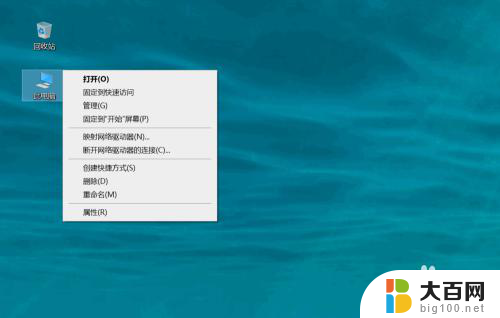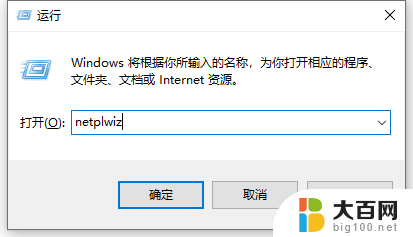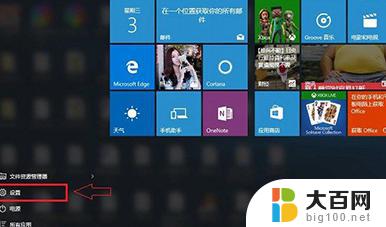电脑怎么看系统配置 查看电脑配置的win10系统教程
更新时间:2024-03-20 14:44:38作者:xiaoliu
在如今数字化的时代,电脑已经成为人们生活和工作中必不可少的工具之一,而要了解一台电脑的性能和配置情况,就需要掌握如何查看系统配置。而对于使用Win10系统的用户来说,掌握这项技能尤为重要。在本文中我们将为大家介绍如何在Win10系统中准确地查看电脑配置,以便更好地了解自己的电脑性能,以及在需要升级或更换硬件时提供参考依据。无论您是电脑新手还是老手,相信本文都能够为您带来实用的帮助。
方法如下:
1.这是最常用的方法之一哦。首先在桌面找到【此电脑】,鼠标右键点击【属性】。
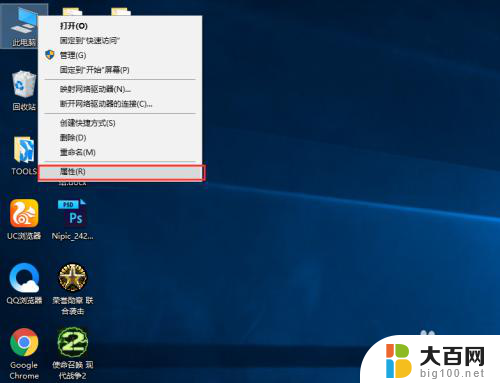
2.打开属性后就可以在右侧看到电脑的简单配置了,如:CPU是什么型号的;内存有多大。很简单吧?
但是这个方法仅限于桌面上有【此电脑】图标的,那如果没有这个图标又不知道怎么调出【此电脑】图标。那要怎么查看呢?继续看第二种方法

以上就是电脑如何查看系统配置的全部内容,如果您遇到相同问题,可以参考本文中介绍的步骤进行修复,希望这些信息对您有所帮助。